Korzystam z Macbooka od paru miesięcy. Niestety pojemności dysków SSD jakie są oferowane w Macbookach nie są zbyt duże, dlatego też bardzo łatwo je zapełnić. Jako, że całe prawie życie korzystałam z systemu Windows, nie dokońca umiem się przekonać do Findera w OS X, gdyż jest on dla mnie nie dokońca przejrzysty. Dlatego też w momencie zapełnienia pamięci nie umiałam zlokalizować wszystkich plików, które się na nim znajdują. W celu usunięcia zbędnych plików i zwolnienia miejsca na dysku polecam kierowanie się kolejnymi krokami.
- Na początek musimy zaopatrzyć się darmowy program OmniDiskSweeper, w celu pobrania kliknij tutaj.
- Po instalacji otwiera nam się okienko z listą dysków. Wybieramy Macintosh HD i klikamy „Sweep Macintosh HD Drive…„.
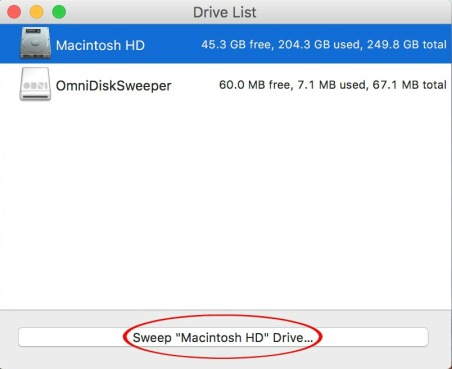
- W następnym oknie pojawia się nam zawartość naszego dysku. Kolorem fioletowym mamy zaznaczone foldery, w których znajdują się największe pliki. Ważne jest by nie wchodzić w żadne pliki systemowe. To znaczy, że najlepiej poruszać się po folderze Users i naszym własnym koncie. Tam znajdują się w większości nasze pliki, które jeśli zgraliśmy na dysk zewnętrzny możemy spokojnie usunąć.
- W celu usunięcia danego pliku są dwie opcje: zaznaczmy ten plik i z lewej strony na dole mamy możliwość usunięcia (przycisk Delete – zdj. 1), bądź klikamy dwukrotnie w prawy dolny róg, gdzie znajduje się ikona folderu (zdj. 2). Wtedy pojawi nam się ten konkretny folder w Finderze, gdzie możemy się przyglądnąć jego zawartości.




Wieeeelkie dzięki za ten program, naprawdę pozwala postawić dysk znowu na nogi ! Pozdrawiam
PolubieniePolubienie
A masz może wiedzę jak i co można usunać? bo mam ok 21GB poczty z tego co tu widzę tylko że na serwerze poczta ma ok 2GB i teraz nie wiem co to sa za pliki… Jakbyś mogł się ze mną skontaktować to było by super bo z mój folder ma juz ponad 100GB a nie wiem co mogę a czego nie mogę usunać
PolubieniePolubienie
No więc tak, najlepiej jeśli będziesz się ograniczać do folderu Users, a następnie twoja_nazwa_użytkownia (masz to na zdjęciu 2). W inne foldery nie wchodź bo przez przypadek możesz usunąć ważne pliki, przez które może Ci system się już nie włączyć. Jak już jesteś w tym folderze to pokażuje Ci ile GB zajmują konkretne foldery, tym się sugeruj. U mnie najwięcej zajmował folder Movies, co możesz również zobaczyć na zdjęciu 2. Pozdrawiam.
PolubieniePolubienie
dzień dobry, poproszę o pomoc – próbuje usunąć „inne” które w kilka miesięcy urosły dwukrotnie. chciałabym uaktualnić system jednak muszę zrobić dla niego miejsce :(. Catalina wersja 10.16.7 . nie potrafię dopasować ominidisk
PolubieniePolubienie
Aleksandra u mnie w users zajmuje najwiecej folder libary ponad 30 gb. Co robic usunac caly??
PolubieniePolubienie
Prawdopodobnie najwięcej miejsca w Library zajmuje ci folder Cache. Jego można wyczyścić za pomoca programów takich jak CleanMyMac albo ręcznie usuwając pliki w poszczególnych folderach. Dla bezpieczeństwa przed ręcznym usuwaniem tych plików warto je przekopiować do innego folderu potem wyczyścić poszczególne foldery w Cache i sprawdzić czy wszystko działa poprawnie. Jeśli wszystko działa bez problemów to można usunąć kopie tych plików.
PolubieniePolubienie
Dzieki wielkie za info o tym programie !
PolubieniePolubienie
Dziękuję! Bardzo mi pomogłaś !!! 😀 😀 😀
PolubieniePolubienie
Cieszę się 🙂 Pozdrawiam.
PolubieniePolubienie
Odświeżę wątek 🙂Program działa świetnie, nawet w nowszych wersjach systemu (BigSur 11.3).na procesorze M1. Pięknie rozwiązałem probklem „innych”. U mnie były to pobrane mapy nawigacji Garmin 😉
PolubieniePolubienie
Super, cieszę się, że udało się rozwiązać problem!
PolubieniePolubienie